Како послати ПМ на Фејсбуку
Шта треба знати
- Изаберите Порука са профила или странице.
- Изаберите дугме за нову поруку на дну сајта.
- Користите Мессенгер.цом на рачунару или мобилној апликацији Мессенгер.
Овај чланак објашњава како послати приватну поруку (ПМ) некоме на Фацебоок-у на рачунару или телефону/таблету.
Како послати приватну поруку некоме на Фејсбуку?
Постоји неколико начина за покретање директне поруке, и сви они воде до истог места: кутије за разговор, где можете разговарати назад и назад, приватно, са другим корисником.
ПМ из профила
Свака страница профила има а Порука дугме које ће, када се кликне, отворити прозор у којем можете слати и примати поруке са том особом.
-
Отворите профил пријатеља коме желите да пошаљете поруку.
Постоји више начина да се то уради, али за ову демонстрацију користићемо Пријатељи картицу да бисте их пронашли, а затим изаберите њихово име са листе.
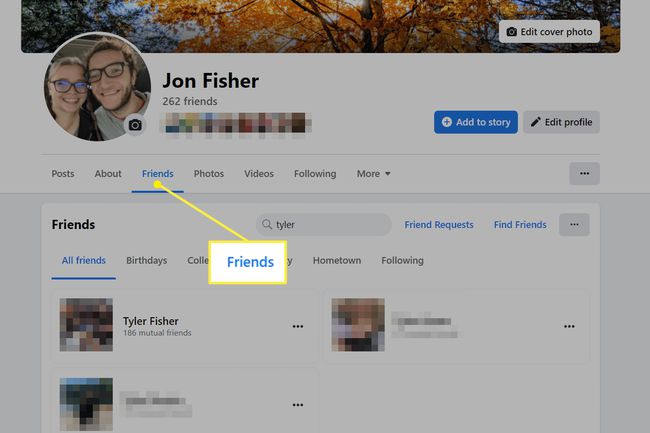
-
Када будете на њиховом профилу, изаберите Порука испод њихове насловне фотографије.
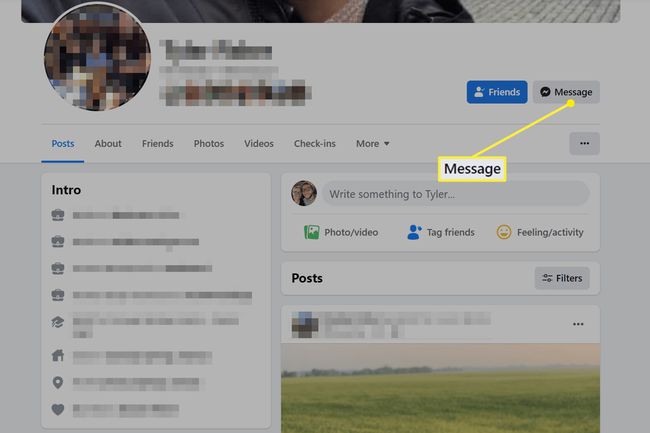
-
Оквир за поруку ће се појавити на дну странице. Овде можете писати напред-назад, делити фотографије и ГИФ-ове итд.
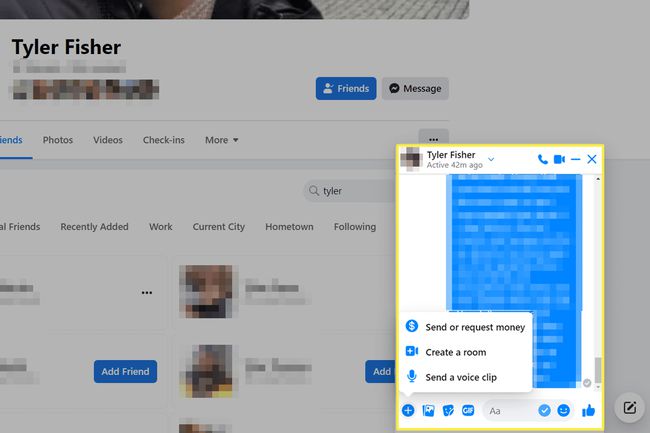
Кликните на дугме 'Нова порука' на дну
У суштини на свакој Фацебоок страници налази се дугме у доњем десном углу. Кликните на њега, изаберите некога и почните да састављате нову поруку или отворите претходну конверзацију коју сте већ започели.
Кликните дугме за нову поруку.
-
Почните да куцате име, а затим кликните на особу којој желите да пошаљете поруку.
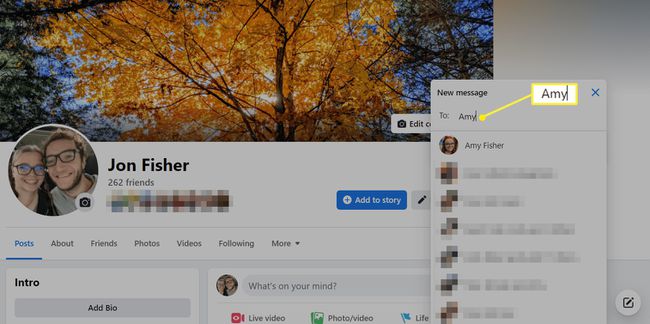
У овим резултатима су прво наведени пријатељи са тим именом, затим људи које пратите на Инстаграму, пријатељи пријатеља, а затим још људи на Инстаграму и брендови/славне личности/итд.
Резултати претраге ће се трансформисати у текстуални оквир са свим вашим опцијама за слање приватних порука примаоцу.
Користите Мессенгер сервис
Ако тражите начин да пошаљете поруку без свих додатних ствари којима вас Фацебоок бомбардује, направљена је наменска веб локација конкретно за приватне поруке: Фацебоок Мессенгер.
Мессенгер је у власништву Фацебоок-а и повезује се са вашим Фацебоок налогом. Можете да приступите тој страници са десктоп претраживача да бисте видели све исте поруке које сте послали и примили на Фацебоок-у, као и да бисте саставили потпуно нове поруке.
Ево како да саставите нову поруку на Мессенгер-у:
-
Иди на Мессенгер веб-сајт, и изаберите ново дугме на врху странице.
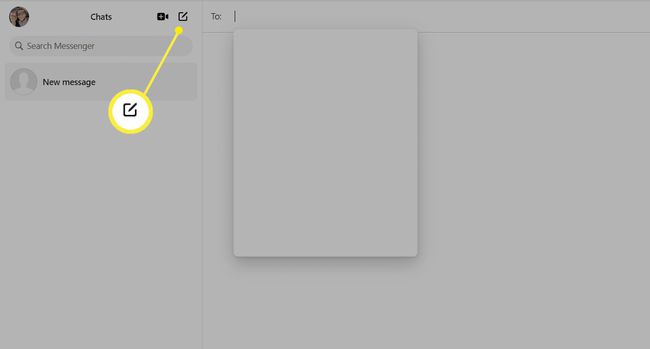
-
Почните да куцате нечије име, а затим кликните на њихов унос када видите коме желите да пошаљете поруку. То може бити неко са ким сте већ пријатељи на Фејсбуку или име заједничког пријатеља.
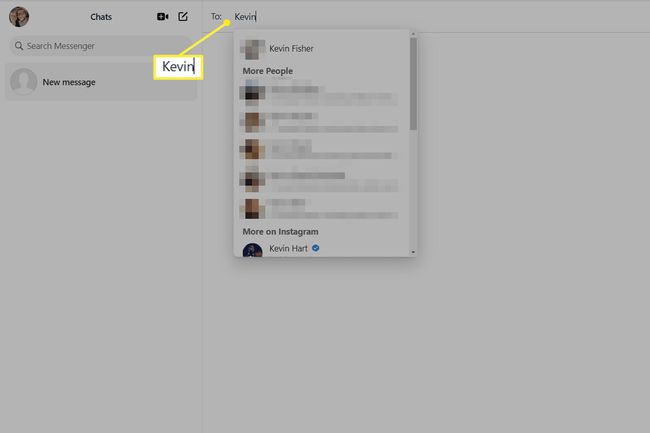
Нису сви доступни преко Фацебоок-а наведени овде када претражујете њихово име. Научите како да пронађете некога на Фејсбуку за детаљније резултате ако их овде не видите. Затим их додајте као пријатеља или користите Порука дугме на њиховом профилу да им пошаље ПМ.
-
Користите оквир за текст на дну прозора нове поруке да бисте послали текстуалне поруке. Менији лево и десно од тог оквира су за размењујући новац са пријатељима на Фејсбуку, слање налепница и датотека и још много тога.
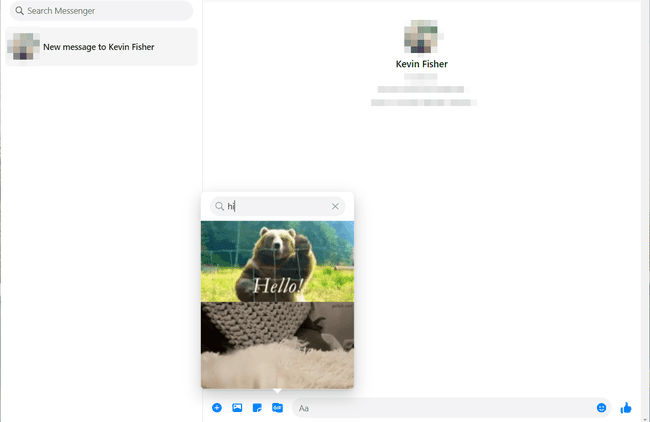
Заправо постоји још више начина да пронађете дугме ПМ, на пример кликом Мессенгер из левог менија или помоћу дугме за мессенгер на врху сајта. Али горе описане методе су најлакше.
Како послати ПМ на Фацебоок-у за иПхоне или Андроид
Многи људи користе Фацебоок са свог мобилног уређаја, тако да би слање приватних порука људима на Фејсбуку када су у покрету било заиста згодно. Иако је ово потпуно изводљиво, једноставно не можете то учинити у Фејсбук апликација.
Уместо тога, ако изаберете дугме за поруку када сте на Фејсбуку, бићете преусмерени на апликацију Мессенгер:
-
Након што отворите апликацију, додирните једну од ових области, у зависности од тога шта има смисла:
- Славина Претрага да нађем некога по имену.
- Додирните слику профила у менију који се може померати да бисте разговарали са препорученим пријатељем.
- Додирните постојећи разговор да бисте ушли у њега.
- Додирните икону оловке да бисте видели предложене пријатеље за поруку и људе које пратите на Инстаграму. Можете такође групно ћаскање са Месинџером бирањем Направите групно ћаскање на овом екрану.
- Додирните Људи картица за листу Фацебоок пријатеља који су тренутно активни на Мессенгер-у.
Како додати било кога у Фацебоок МессенгерТакође можете некоме послати ПМ тако што ћете покренути апликацију Фацебоок, само нећете остати тамо да бисте слали поруке. На пример, додирните Порука на нечијем профилу да аутоматски отворите поруку са њима у Месинџеру.
-
Када се сузите у томе коме да шаљете ПМ, имаћете сличан интерфејс као десктоп верзија Месинџера. Пошаљите своју локацију, платите или затражите новац, делите медијске датотеке или гласовну поруку, куцајте обичан текст итд.

Ванисх режим је још један начин да некоме пошаљете ПМ, али се разликује од нормалног разговора јер се користи енд-то-енд енкрипција и чини да ћаскања аутоматски нестају када се виде. Превуците нагоре од дна конверзације да бисте приступили режиму нестајања.
ФАК
-
Како да поништим слање поруке на Фејсбуку?
Можете присетите се Фацебоок поруке у року од 10 минута од првог слања. На вебу кликните на Више мени поред поруке, а затим изаберите Уклони. У следећем прозору изаберите Уклони за све. У апликацији додирните и држите поруку, а затим идите на Више > Уклони > Поништи слање > У реду.
-
Како да пронађем захтеве за поруке на Фејсбуку?
Захтеви за поруке су од људи са којима нисте пријатељи на Фејсбуку. Да бисте их видели у апликацији Мессенгер или на веб локацији, кликните/тапните своју слику профила, а затим изаберите Захтеви за поруке.
